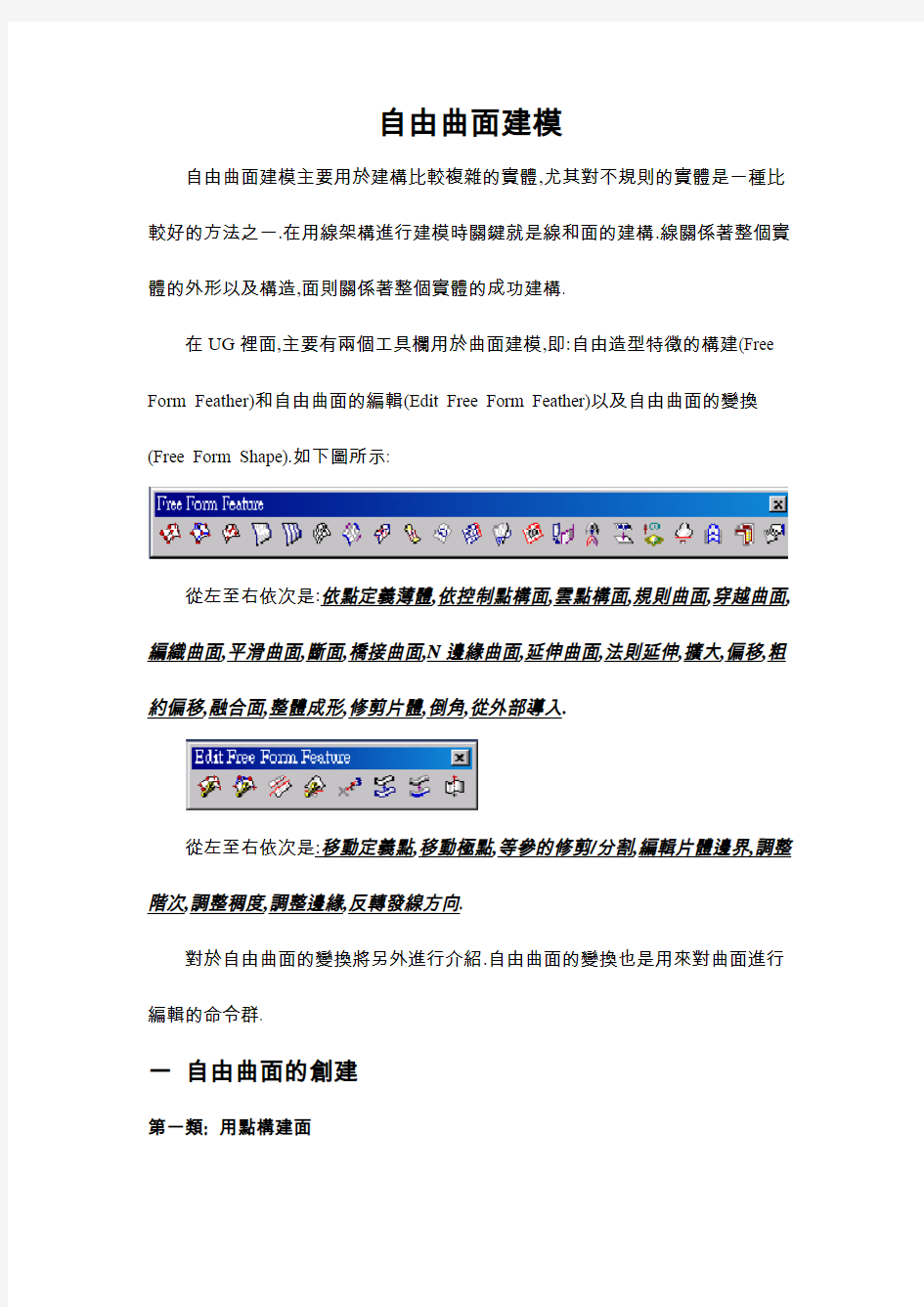
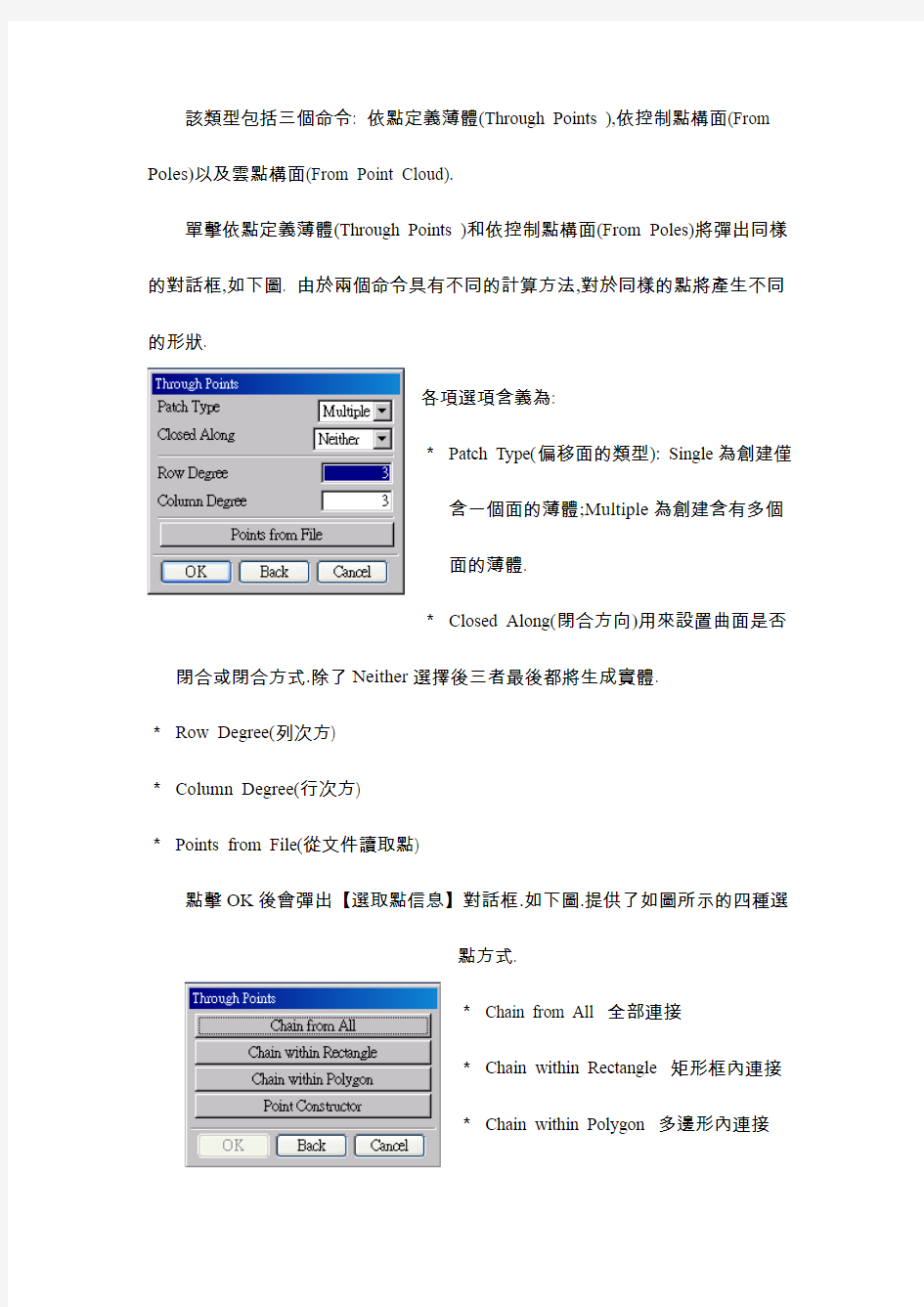
自由曲面建模
自由曲面建模主要用於建構比較複雜的實體,尤其對不規則的實體是一種比較好的方法之一.在用線架構進行建模時關鍵就是線和面的建構.線關係著整個實體的外形以及構造,面則關係著整個實體的成功建構.
在UG裡面,主要有兩個工具欄用於曲面建模,即:自由造型特徵的構建(Free Form Feather)和自由曲面的編輯(Edit Free Form Feather)以及自由曲面的變換(Free Form Shape).如下圖所示:
從左至右依次是:依點定義薄體,依控制點構面,雲點構面,規則曲面,穿越曲面,編織曲面,平滑曲面,斷面,橋接曲面,N邊緣曲面,延伸曲面,法則延伸,擴大,偏移,粗約偏移,融合面,整體成形,修剪片體,倒角,從外部導入.
從左至右依次是:移動定義點,移動極點,等參的修剪/分割,編輯片體邊界,調整階次,調整稠度,調整邊緣,反轉發線方向.
對於自由曲面的變換將另外進行介紹.自由曲面的變換也是用來對曲面進行編輯的命令群.
一自由曲面的創建
第一類: 用點構建面
該類型包括三個命令: 依點定義薄體(Through Points ),依控制點構面(From Poles)以及雲點構面(From Point Cloud).
單擊依點定義薄體(Through Points )和依控制點構面(From Poles)將彈出同樣的對話框,如下圖. 由於兩個命令具有不同的計算方法,對於同樣的點將產生不同的形狀.
各項選項含義為:
*Patch Type(偏移面的類型): Single為創建僅
含一個面的薄體;Multiple為創建含有多個
面的薄體.
*Closed Along(閉合方向)用來設置曲面是否閉合或閉合方式.除了Neither選擇後三者最後都將生成實體.
*Row Degree(列次方)
*Column Degree(行次方)
*Points from File(從文件讀取點)
點擊OK後會彈出【選取點信息】對話框.如下圖.提供了如圖所示的四種選
點方式.
*Chain from All 全部連接
*Chain within Rectangle 矩形框內連接
*Chain within Polygon 多邊形內連接
*Point Constructor 點構造器
然後選擇一種選點方式進行選點.當選取的點符合所設置的參數要求時,系統就會顯示完成設置定義點的選項.
還有可以用雲點來構面,根據對話框里的設置進行選點即可創建面.但通過點構建面在實際實體構建中很少使用,故不再多述.
第二類: 用曲線構建面
1.創建規則曲面
菜單命令為:【Insert】【Free Form Feather】【Ruled】
規則曲面僅支持兩個截面對象.其選取的對象可為多重或單一曲線,薄體邊界,實體表面.若為多重線段,系統會根據所選取的起始弧及起始弧的位置定義向量方向,並按所選取的順序產生薄體.若選取的曲線都為閉合曲線,則會產生實體.
在選定截面對象以後,會彈出如下對話框:
Alignment項目為對齊方式的
規定,其內容包括:
*Parameter(參數):表示空
間中的點將會沿著所指定的曲線以相等參數的距離穿過曲線產生薄體.所選取曲線的全部長度將被完全等分;
*Arclength(弧長):表示空間中的點將會沿著所指定的曲線以相等弧長的間距穿過曲線產生薄體.所選取曲線的全部長度將被完全等分;
*By Points(依序點):可根據所選取的順序在連接線上定義薄體的路徑走向,該選項用於連接線中.在所選的形體中含有角點時使用該選項.
*Distance(距離):系統會將所選取的曲線在向量方向等間距切分.
*Angle(角度):系統會以所定義的角度轉向,沿向量方向掃過,並將所選取的曲線沿一定角度均分.
*Spline(脊線):系統會要求選取脊線,之後,所產生的薄體範圍會以所選取的脊線長度為準.但所選取的脊線平面必須與曲線的平面重直。
用Ruled創建曲面時關鍵要注意所選截面對象的方向,截面對象的方向性對最後的片體和實體建模會產生很大的影響.
2.創建穿越曲面
菜單命令為:【Insert】【Free Form Feather】Through Curves】
穿越曲面與規則曲面的區別在於穿越曲面可以同時定義多個截面對象,同時可以對兩條斷面弧的屬性進行設置.設置項在【Through Curves】對話框中的【First Section String】和【Last Section String】,其中包括如下三個選項:
●No Constraint(無約束):即不作任何形式的改變.
●Tangency(切線斜率):定義斷面弧與選所取的薄體項切,所產生的薄體
與所選取的薄體切線斜率連續.
●Curvature(曲率):定義斷面弧與選所取的薄體項切,且使其曲率連續.
3.創建編織曲面
菜單命令為:【Insert】【Free Form Feather】【Through Curve Mesh】首先根據提示定義主要曲線,橫越曲線,脊線.然後會出現如下對話框對編織曲面的參數進行設置.
*Emphasis(強調):主要用於設置系統
在生成曲面時考慮主要曲線和橫越曲
線的方式.包括三個選項:Both表示所
產生的薄體會沿主要曲線和橫越曲線
的中點創建;Primary表示所產生的薄
體會沿主要曲線創建;Cross表示所產
生的薄體會沿橫越曲線創建
*Intersection Tolerance(交叉公差):用
於設置曲線與主要弧之間的公差,當曲線和主要弧不相交時,其曲線與主要弧之間的距離不得超過所設置的交叉工察值.
*First Primary String(第一條主要弧), Last Primary String(最後一條最要弧), First Cross String(第一條橫越弧), Last Cross String(最後一條橫越弧):該四個設置主要對所指定的四條弧進行約束關係設置,目的在於使生成面和已經存在的曲面符合一定的關係.分別有三個選項,同穿越曲面中所述。
*Construction Options(構造選項):用於設置生成的曲面符合各條曲線的程度,
共有三個選項:
●Normal(標準的)系統將按照正常的過程創建實體或是曲面.該選項具有
最高的精度,因此將生成較多的塊,佔據最多的存儲空間.
●Use Spline Points(運用曲線和控制點)該選項要求選擇的曲線必須具有
與選擇的點數目相同的單一B樣條曲線.生成的實體或曲面將通過控制
點並在該點處與選擇的曲線相切.
●Simple(簡化)選擇該項生成的曲面或實體具有最好的光滑度,生成的塊
數也是最少的.
4.創建平滑曲面
菜單命令為:【Insert】【Free Form Feather】【Swept】
平滑曲線命令具有相對自由的創建方式,根據用戶選擇的導軌數目不同需要用戶給出不同的附加條件.用戶最多可以設置三條導軌.而其斷面連接最多可以選取400條線段.下表為定義不同導引線,斷面數與設置選項的列表.
(1)插補方式選項組(Interpolation Method)如下圖
包括兩種方式:線性與三次方. 線性
(Linear)的含義是生成的薄體或實體的第一條
斷面與第二條斷面之間的比例按照線性變化;
三次方(Cubic)用於設置第一條斷面線與第二條斷面線的比例變化位三次方程關係。
(2)對齊方式選項組,如右圖
各項參數如下:
*Parameter 空間中的點將沿著定義曲線通過
相等參數區間,其曲線的全部長度將完全被
等分
*Arclength 空間中的點將沿著定義曲線通過
相等參數區間,其曲線的全部長度將完全被
等分
*Tolerance 用於定義所產生薄體與所選取
曲線之間的最大誤差值.值越大薄體越不符
合所選取的曲線,所以通常設為零,使產生的
薄體完全符合所選曲線.
(3)方位變化選項組,如右圖
當用戶選擇單一導引線創建平滑曲面時,為了定義薄體的方向,必須對方位變化進行設置.
*Fixed(固定)該選項不需重新定義方向,斷面線將按照其所在的平面的發線方向生成薄體,並將沿著導線保持這個方向.
*Face Normals(表面正交方向)選擇該選項系統會要求選取一個曲面,按選取的曲面向量方向和沿著導引線的方向產生薄體.
*Vector direction(矢量方向)利用矢量構造器來定義平滑曲面的方位.其薄體會所定義向量為方位,並沿著導引線的長度創建.如果向量方向與導引線相切,則系統顯示錯誤信息.
*Another Curve(另一曲線)定義平面上的曲線或實體邊線為平滑曲面方位控制線.
*A Point(一點)利用點控制器來定義一點,使斷面沿著導引線的長度延伸到該點的方向
*Forced Direction(作用力方向)斷面將以所指定的固定向量方向掠過導引線,其斷面線將與導引線保持平行.
(4)比例變化選項組,如右圖
該對話框用於選取單一導引線時定義薄
體的比例變化.用於設置斷面線在通過導引線
時,斷面線尺寸的放大和縮小比例.
*Constant(常數)選取該項,將彈出輸入比例的對話框,可輸入斷面與產生薄體的縮放比率,會以所選取的斷面為基準線.
*Blending Function(混合函數)可定義所產生薄體的起始縮放值與終止縮放值,起始縮放值可定義所產生薄體的第一剖面大小,終止縮放值可定義所產生薄體的最後剖面大小.縮放標準也是以所選取的斷面為基準.
*Another Curve(另一曲線)若選取該項,所產生的薄體將以所指定的另一曲線為一條母線沿導引線創建.
*A Point(一點)系統會以斷面、導引線、點等三個對象定義產生的薄體縮放比例.
*Area Law(面積法則)該選項可用法則曲線定義薄體的比例變化方式.
*Perimeter Law(周長法則)該選項與面積法則的選項相同.不同之處僅在於使用周長法則時,曲線Y軸定義的終點值為所創建薄體的周長,而面積法則定義為面積大小.
(5)脊線選項組
用於在定義平滑曲面的對齊方式及各項變化後,定義所要創建薄體的脊線,其定義脊線的選項是選擇性的.若不定義脊線,單擊OK即可生成實體或薄體.
第三類: 其他常用命令
1.創建斷面
菜單命令為:【Insert】【Free Form Feather】【Section】,對話框如下圖.
(1)第一欄里的為斷面形式,依次為:
*Ends-apex-shoulder(兩邊-峰線-肩線)
(2)第二欄為斷面類型
(3)第三欄為拟合類型
(4)第四欄為構建峰線
2.延伸曲面
3.法則延伸
4.擴大曲面
5.偏移曲面
6.粗略偏移曲面
7.橋接曲面
8.N-邊緣曲面
9.整體成形
10.修剪薄體
11.融合面
12.倒角
13.從外部導入
CAX|CAD|CAE|CAM|CAPP|PDM|PLM| 网址大全:https://www.doczj.com/doc/cf11936950.html, Pro/E高级曲面建模 摘要:本文通过对两个具体实例操作的讲解,阐明Pro/E高级曲面建模的基本思路。 关键词:Pro/E曲面ISDX 一、前言 因本人水平有限,理论上没有什么大的建树,现就一些实际的曲面构建题目写出我自己的解法,与大家一起探讨,希望对大家有所帮助,共同进步! 版权声明:题目来自icax论坛,但解法均为本人原创,如有雷同纯属巧合。 二、知识准备 1主要涉及模块: Style(ISDX模块)、高级曲面设计模块 主要涉及概念: 活动平面、曲面相切(G1连续)、曲面曲率连续(G2连续)、Style中的自由曲线/平面曲线/cos曲线、自由曲线端点状态(相切、法向、曲率连续等) 2主要涉及命令: 高级曲面命令(边界曲面)、曲线命令及Style中的操作命令 三、实例操作
下面我们结合实际题目来讲述。 1. 1.题目一:带翅膀的飞梭,完成效果见图1: 图1飞梭最终效果图 原始架构线如图2所示:
图2飞梭原始架构线图 首先我们门分析一下,先看效果图应该是一个关于通过其中心三个基准面的对称图形,那么从原始架构线出发,我们只要做出八分之一就可以了。很容易想到应该在中心添加于原有曲线垂直面上边界曲线,根据实际情况,我先进入Style 中做辅助线,如图3所示: 图3Style辅助线操作图 图3中标示1处选择绘制曲线为平面曲线(此时绘制的曲线在活动平面上,活动平面为图中网格状显示平面),标示2设置曲线端点处垂直于平面,标示3处设置曲线端点曲率连续。设置方法为,左键点击要设置的端点,出现黄色操纵杆,鼠标放于黄色操纵杆上,按住右键1秒钟以上便会出现菜单,如图4左图所示。
曲面建模应用实例 本章将介绍曲面建模的思路和方法,并且通过两个综合实例来详细介绍曲面设计过程。通过实例的讲解,读者可以熟悉曲面造型的一般思路和操作过程,从而深入掌握曲面造型的方法。 掌握曲面建模的思路和方法 掌握工程图纸的阅读方法 熟练掌握曲面造型中的常用命令
实例一:小汽车设计 这个例子通过设计小汽车模型来具体描述曲面造型的过程,最终结果如图1所示。 图 1 1.打开图形文件 启动UG NX8,打开文件“\part\surface modeling\ 1.prt”,结果如图2所示。 图 2 2.创建主片体 (1)创建曲面1。选择下拉菜单中的【插入】|【网格曲面】|【通过曲线组】命令,选
图 3 (2)创建曲面2。选择下拉菜单中的【插入】|【网格曲面】|【通过曲线组】命令,选择如图4所示的曲线来创建曲面。 图 4 (3)创建曲面3。选择下拉菜单中的【插入】|【网格曲面】|【通过曲线组】命令,选择如图5所示的曲线来创建曲面。 图 5 (4)创建曲面4。选择下拉菜单中的【插入】|【网格曲面】|【通过曲线组】命令,选择如图6所示的曲线来创建曲面。 图 6 (5)创建曲面5。选择下拉菜单中的【插入】|【网格曲面】|【通过曲线组】命令,选
图7 (6)创建曲面6。选择下拉菜单中的【插入】|【网格曲面】|【通过曲线组】命令,选择如图8所示的曲线来创建曲面。 图8 (7)创建曲面7。选择下拉菜单中的【插入】|【网格曲面】|【通过曲线组】命令,选择如图9所示的曲线来创建曲面。 图9 3创建过渡片体 (8)创建曲面8 。隐藏曲面3、曲面4。选择下拉菜单中的【插入】|【细节特征】|【桥接】命令,桥接曲面2、曲面5,结果如图10所示。
自由形状建模模块培训
?自由形状特征(free form features)定义 自由形状特征是指那些不能利用体素、标准成形特征或含有直线、弧和二次曲线的草图构建的形状。
?自由形状特征(free form features)是CAD模块的重要组成部分。是高 端软件的重要标志。绝大多数实际产品的设计都离不开自由形状特征。 ?一般的设计过程:根据产品造型效果(或三维真实模型),进行曲面数据采样、曲线拟合、曲面构造,生成计算机三维实体模型,最后进行编辑和修改等。 ?几何体的形成:点---线,线---面,面---体。 因此,用好曲面的基础是曲线的构造。在构造曲线时应该尽可能仔细精确,避免缺陷,如曲线重叠、交叉、断点等,否则会造成后续加工的一系列问题。 ?好点---好线---好面。
曲面构造的一般方法 ?根据产品外形要求,首先建立用于构造曲面的边界曲线,或者根据实样测量的数据点生成曲线,使用UG提供的各种曲面构造方法构造曲面。 ?一般来讲,对于简单曲面,可以一次完成建模。而实际产品的形状往往比较复杂,一般都难于一次完成。 ?对于复杂的曲面,首先应该采用曲线构造方法生成主要或大面积的片体,然后进行曲面的过渡连接,光顺处理,曲面的编辑等方法完成整体造型。
全息片体(Smart Sheet):就是指全参数化、全相关曲面。 ?在UG系统中,大多数命令所构造的曲面都具有参数化的特征,在Free Form Features中称为Smart Sheet。这类曲面的共同特点是都由曲线生成,曲面与曲线具有相关性,即当构造曲面的曲线编辑修改后,曲面会自动更新。
u g曲面建模实例教程茶 壶建模步骤 文档编制序号:[KKIDT-LLE0828-LLETD298-POI08]
茶壶建模分析 建模分析:该茶壶主要由“壶身”、“壶嘴”和“壶把”三部分组成。 “壶身”由8条曲线组成,用【通过曲线网格】命令创建; “壶嘴”由截面线串和样条曲线组成,用【通过曲线网格】命令创建; “壶把”由一圆和样条曲线组成,用【扫掠】命令创建。 “壶身”曲线组成“壶嘴”曲线组成“壶把”曲线组成 壶身曲线的构建 1、选择【俯视图】,并在【艺术曲线】工具栏中选择【直线和圆弧工具条】,在工具 条中选 择按钮,绘制半径为70的圆。 2、将图形转换到【正二侧视图】,选择【编辑】-【变换】-【平移】-【增量】命令,分别将该圆向上平移2个圆,下平移1个圆,距离均为100mm。 3、用功能修改第1、3圆的半径至100mm。 4、选择命令,将以上四个圆弧分割成四段。 5、选择命令,创建如下四条艺术样条。 6、用命令创建XZ平面与最上端圆弧的交点。 壶嘴曲线的构建 7、分别用等工具按照下列步骤绘制图形。 要点:在【直线】绘制过程中注意“终点选项”中矢量的选择;在圆弧R5的绘制过程中,“起点和终点”的选择中分别选择“点”。 将如下三个图素隐藏后绘制半径为15的切弧。 将如下两条直线隐藏后,绘制两圆弧之间的连接直线。
8、选择【编辑】-【变换】-【用直线做镜像】命令镜像如下曲线。 9、选择命令,修剪掉中间多余的曲线。 要点:在【设置】-“输入曲线”中选择“隐藏”方式。 10、用命令创建如下曲面,并用相同方法创建另外2个曲面。 11、用命令绘制如下样条曲线。 12、用命令创建如下曲面。(如上端圆弧不能选择,可将以前的圆弧隐藏后,重新绘制一半径为100mm的圆,并将其分割成2段后再修剪;或者在选择器中将激活。) 13、用命令将上下两平面封闭,并用命令将所有曲面进行缝合,最后用 命令将曲面向内抽1mm的厚度。 壶把曲线的构建 14、在XZ平面上,用命令创建如下样条曲线。 15、在YZ平面上,创建直径为30 mm的圆。 16、用命令创建茶壶的手柄 17、用命令修茶壶手柄多余的部分。注意【类选择器】应选择【单个面】 18、选择【编辑】-【对象显示】功能,将茶壶设置成需要的颜色。
UG NX 4.0建模实例 内部培训教材
专题一 实体建模 实例一 连杆造型设计 1.工作图 图1 知识点: ? 拉伸特征 ? 实体倒圆 ? 镜像 ? 阵列 ? 抽壳 ? 裁剪 ? 拔模
2.学习目的和任务 1)二维图形生成三维实体的有效方法:扫描特征 2)深入学习扫描特征中的拉伸体命令 3)实体倒圆的功能 4)掌握镜像实体和镜像特征功能 3.产品分析 1)结构分析 本例中的连杆,由于其形状不规则,又含有较多的倒圆角,且各部分的厚度不相同。造型时可按下列步骤进行:先画二维曲线再采用拉伸的方法构造基础的实体;考虑到连杆是关于左右和上下对称的,只做1/4的实体即可;拉伸中灵活运用偏置值和起始距离等参数,可以简便地完成造型。 2)构造框图连杆建模步骤
4.操作步骤 1)绘制二维轮廓 采用草图图标,绘制下图所示二维轮廓图。 图2 2)拉伸连杆主体 图3 图4 单击拉伸命令,在选择意图对话框中选择“已连接曲线”,鼠标单击连杆主体曲线,在拉伸对话框中设置拉伸参数为:起始0,结束6.5,方式为创建。生成的拉伸实体如图3所示。 3)拉伸连杆头部 拉伸的方法和步骤与上面大致相同。在拉伸对话框中设置拉伸参数为:起始0,结束10,方式为求和。生成的拉伸实体如图4所示。 4)构造连杆的凹槽 拉伸的方法和步骤与上面大致相同。在拉伸对话框中设置拉伸参数为:起始3,结束6.5,方式为求差。生成的拉伸实体如图5所示。
图5 图6 5)拉伸凸棱 单击拉伸命令,在选择意图对话框中选择“单个曲线”,鼠标单击草图曲线中R25的边,在拉伸对话框中设置拉伸参数如下图所示,注意偏置中结束值的正负。生成的拉伸实体如图6所示。 图7 采用同样的办法拉伸连杆头部的另外一个凸棱,在拉伸对话框中设置偏置参数为:起始0,结束4。生成的拉伸实体如图8所示。 图8 图9 6)实体倒圆 实体倒圆要按照从大到小的顺序。
第九章 自由曲面建模基础 在产品设计过程中,有很多零件的外形需要漂亮的外观,除安装配合部分之外,对于尺 寸要求不是很高,一般需要保证表面光顺连接。此类零件的设计单靠实体造型是难于实现的, 需要利用自由曲面特征造型(Free Form Feature)来完成。对复杂零件也可以采用实体和自由 曲面混合建模,用实体造型方法创建零件的基本形状,实体造型难以实现的形状用自由曲面 建模,然后与实体特征进行各种操作和运算,达到零件和产品的设计要求。 本章将介绍 NX 的自由曲面建模的基本功能。主要包括曲线的构造、主曲面的构造、过 渡曲面的构造以及曲面的操作与编辑的一般方法。 9.1 自由曲面基础知识 9.1.1 自由曲面概述 自由形状特征(Free Form Feature)是 NX/CAD 模块的重要组成部分,也是体现 CAD/ CAM 软件建模能力的重要标志。一般来说,只使用成型特征建模方法就能够完成设汁的产品 是有限的,绝大多数实际产品的设计都离不开自由形状特征。 现代产品的设计主要包括设计与仿形两大类。无论采用哪种方法.一般的设计过程是, 根据产品的造型效果(或三维真实模型),进行曲面点数据采样、曲线拟合、曲面构造,生成 计算机三维实体模型,最后进行编辑和修改等。 NX 自由形状特征的构造方法繁多,功能强大,使用方便,全面地掌握和正确、合理地 使用该模块是用好 NX 的关键之一。体基于面,面依靠线,因此,用好曲面的基础是曲线的 构造。在构造曲线时应该尽可能仔细精确,避免缺陷,如曲线重叠、交叉、断点等,否则会 造成后续建模的一系列问题。 9.1.2 自由曲面建模的基本概念和术语 1. 体的类型 自由曲面的构造结果有别于成型特征的建模,其结果可能是片体,也有可能是实体。体 的类型取决于建模参数预设置和建模条件。 如果建模首选项中的体类型设置为“片体”时,则一般建模结果为“片体” ;如果此选 项设置为默认的“实体” ,当满足以下条件时,建模结果为实体: (1) 体在两个方向上封闭。 (2) 体在一个方向上封闭,另一方向的两个瑞面为平面。 2. UV 网格-等参数曲线 一个曲面在数学上是用 U 和 V 两个方向上的参数定义的,行方向由 U 参数定义,列方
U G三维造型设计产品设 计实例 Document serial number【NL89WT-NY98YT-NC8CB-NNUUT-NUT108】
《UG三维造型设计》通选课产品设计实例 (一)——电热水壶 本节创建如图9-1所示的电热水壶模型。该模型由4部分组成:底座、壶身、顶部、把手。要完成该模型的创建,需要先综合应用拉伸曲面、回转曲面、扫掠曲面、直纹曲面、修剪的片体、剖切曲面、边倒圆、网格曲面、缝合等功能分别创建底座、壶身、顶部、把手,再进行整合建模、渲染等操作。 图9-1电热水壶模型 1创建电热水壶的底座 用回转特征创建底座部分 图9-2底座部分的草图图9-3底座的回转曲面 2创建电热水壶的壶身 (1).创建回转曲面 (2).创建拉伸曲面一 (3).创建拉伸曲面二 图9-4壶身回转曲面用草图图9-5壶身回转曲面图9-6创建5个点 图9-7新增加的3个点和创建的样条曲线图9-8创建拉伸曲面一 图9-9绘制一条圆弧图9-10创建拉伸曲面二 (4).创建扫掠曲面 图9-11创建相交曲线图9-12创建基准平面图9-13创建半椭圆 图9-14绘制与参考圆弧重合的圆弧图9-15扫掠曲面 (6).创建修剪曲面 (7).创建缝合曲面 图9-16创建的延伸曲面图9-17创建的修剪曲面一 图9-18创建的修剪曲面二图9-19将两个修剪曲面缝合为整体 3创建电热水壶的顶部 (1).创建修剪曲面 图9-20创建的基准平面图9-21修剪后的壶身
图9-22创建相交曲线图9-23创建直线和2个点图9-24创建的样条曲线 (3).创建拉伸曲面 图9-25创建的回转曲面图9-26创建2条直线 图9-27绘制2条参考直线和4条圆弧图9-28创建拉伸曲面 (4).创建修剪曲面 (5).创建剖切曲面 (6).创建网格曲面 (7).创建缝合曲面 图9-29修剪后的旋转曲面图9-30创建的剖切曲面 图9-31选择主曲线、交叉曲线和约束曲面图9-32创建左右两个网格曲面 4创建电热水壶的提手 (1).创建直纹曲面 (2).镜像直纹曲面 图9-33创建2条直线图9-34创建直纹曲面图9-35镜像直纹曲面 (3).创建拉伸曲面一 图9-36绘制水平参考直线图9-37绘制两条圆弧 图9-38绘制两条水平直线和两个点图9-39绘制样条曲线图9-40绘制相切圆弧图9-41绘制样条曲线 (4).创建修剪曲面一 (5).创建剖切曲面一 (6).创建剖切曲面二 图9-42创建拉伸曲面图9-43修剪后的直纹曲面和镜像直纹曲面 图9-44创建剖切曲面一图9-45创建偏置曲线 (7).创建剖切曲面三 图9-46创建剖切曲面二图9-47创建偏置曲线 (8).创建拉伸曲面二 图9-48创建剖切曲面三图9-49绘制1条半径为45mm的圆弧 (9).创建修剪曲面二 图9-50创建拉伸曲面二图9-51修剪一次得到的修剪曲面
UG 曲面建模综合应用――料斗的建模 摘要:《UG》课程是机电一体化专业的专业主干课程 之一,是一门操作性很强的软件课程,也是学生踏上工作之路必备的工具。在教学中,教师在曲面建模教学单元进行实践,设计多媒体辅助项目化教学的课程教学方法,通过任务驱动教学方法激发了学生的学习兴趣、有利于学生主动学习、自主学习能力的培养,在教学过程中完成了高职学生职业能力的培养。 关键词:多媒体;项目化教学;曲面建模 一、教学设计 1.教学内容简介 本课是《UG》课程中的第5章节综合应用,是本书重点 章节中最基础的知识点。本课程作为专业主干课程之一,是 学生从事机电产品设计的理论基础,同时具有实践指导的意义。 2.教学目标 知识目标:能够综合应用曲面命令创建简单的实体模型。掌握“面倒圆” “抽取的面”“规律延伸”“通过曲线组” “通过曲线网格”创建曲面的命令。 能力目标:培养学生综合应用曲面建模命令设计简单零件的职业能力。 3.本课要解决的问题
(1)本课程是操作性很强的专业课程,如何把理论知识转 化为职业能力,是本堂课甚至本课程要解决的最主要的一个问 题。 (2)学生刚接触专业课时显得比较被动,如何引导学生入门,激发学习兴趣,养成自主学习、探索学习、质疑学习的能力 是我们要解决的另一个棘手问题。 4.教学策略 (1)教学方法讲授演示法:软件课采用讲授演示法,教师 讲授重点、难点,学生动手操练的教学方式,以期达到教师和学 生双向互动、形象生动的教学效果。教师讲解操作一学生听讲并 操练―教师单独或全班指导―总结学生反馈的问题―学生深入操练―教师归纳总结升华课堂。 提问式互动教学法:在课堂教学过程中,注意充分发挥学生的自主性,鼓励学生随时积极提问并以提问的方式鼓励学生积极 思考发言。 视频教学法:利用CAMPLAY 录屏软件,教师将操作过程 录制视频分发给学生,以视频指导学生的动手操练,解决教师不 能全面单独辅导学生的问题。 集体讨论法:针对学生提出的问题,组织学生进行集体和分 组讨论,促使学生在学习中解决问题,培养学生团结协作的 精神。 (2)课前准备下发本章理论知识,要求每位学生认真学习,共同探讨思考教师提出的几个问题。预习书本第 5 章曲面建模综
《UG三维造型设计》通选课产品设计实例 (一)——电热水壶 本节创建如图9-1所示的电热水壶模型。该模型由4部分组成:底座、壶身、顶部、把手。要完成该模型的创建,需要先综合应用拉伸曲面、回转曲面、扫掠曲面、直纹曲面、修剪的片体、剖切曲面、边倒圆、网格曲面、缝合等功能分别创建底座、壶身、顶部、把手,再进行整合建模、渲染等操作。 图9-1 电热水壶模型 1 创建电热水壶的底座 用回转特征创建底座部分 图9-2 底座部分的草图图9-3 底座的回转曲面 2 创建电热水壶的壶身 (1).创建回转曲面 (2).创建拉伸曲面一 (3).创建拉伸曲面二
图9-4 壶身回转曲面用草图图9-5 壶身回转曲面图9-6 创建5个点 图9-7 新增加的3个点和创建的样条曲线图9-8 创建拉伸曲面一 图9-9 绘制一条圆弧图9-10 创建拉伸曲面二 (4).创建扫掠曲面
图9-11 创建相交曲线图9-12 创建基准平面图9-13 创建半椭圆 图9-14 绘制与参考圆弧重合的圆弧图9-15 扫掠曲面 (6).创建修剪曲面 (7).创建缝合曲面
图9-16 创建的延伸曲面图9-17 创建的修剪曲面一 图9-18 创建的修剪曲面二图9-19 将两个修剪曲面缝合为整体3 创建电热水壶的顶部 (1).创建修剪曲面
图9-20 创建的基准平面图9-21 修剪后的壶身 (2).创建回转曲面 图9-22 创建相交曲线图9-23 创建直线和2个点图9-24 创建的样条曲线(3).创建拉伸曲面 图9-25 创建的回转曲面图9-26 创建2条直线
图9-27 绘制2条参考直线和4条圆弧图9-28 创建拉伸曲面(4).创建修剪曲面 (5).创建剖切曲面 (6).创建网格曲面 (7).创建缝合曲面 图9-29 修剪后的旋转曲面图9-30 创建的剖切曲面 图9-31 选择主曲线、交叉曲线和约束曲面图9-32 创建左右两个网格曲面
.. 《复杂曲面ug建模与加工》实验指导书 适用专业:机械设计制造及其自动化 课程代码: 编写单位: 编写人: 系部主任: 分管院长:
目录 实验一型腔铣加工创建........................................................................................... - 2 - 实验二IPW二次开粗的定义 ................................................................................... - 24 - 实验三平面铣创建................................................................................................ - 28 - 实验四等高轮廓铣创建......................................................................................... - 33 - 实验五固定轴曲面轮廓铣创建 .............................................................................. - 37 - 实验六、固定轴曲面轮廓铣—清根驱动.................................................................... - 41 - 实验七、固定轴曲面轮廓铣—螺旋驱动.................................................................... - 44 - 实验八、固定轴曲面轮廓铣--径向切削 ..................................................................... - 51 -